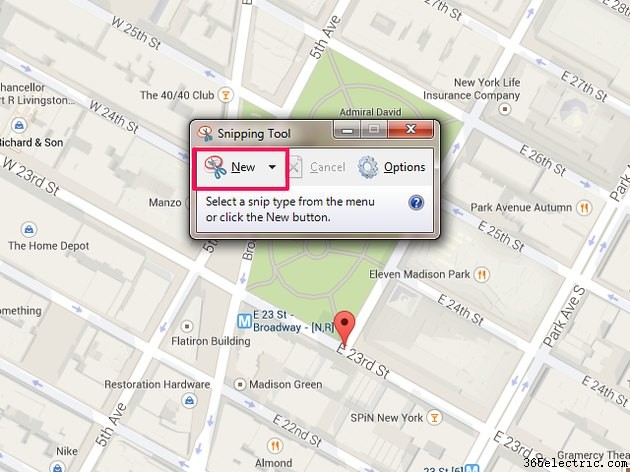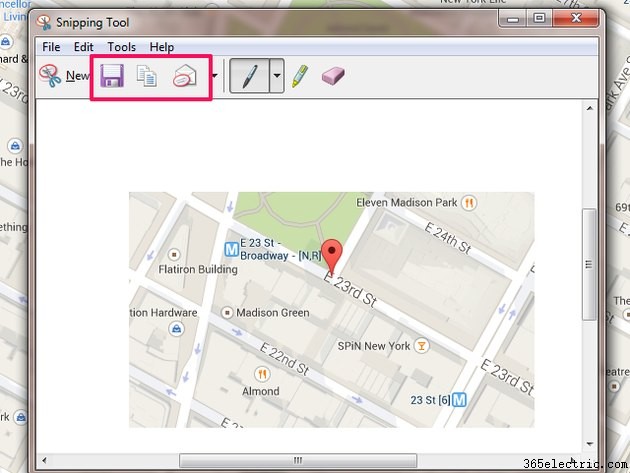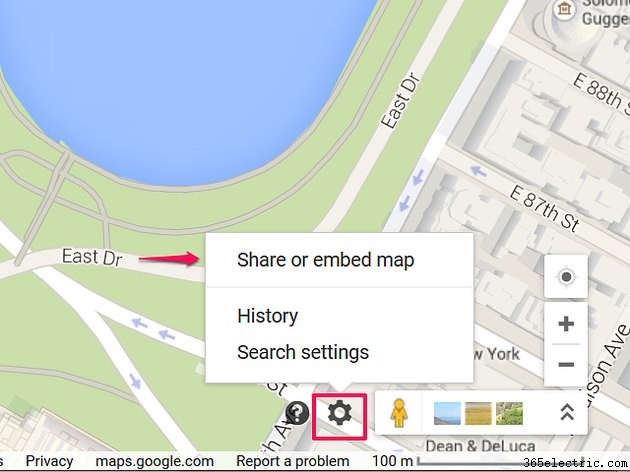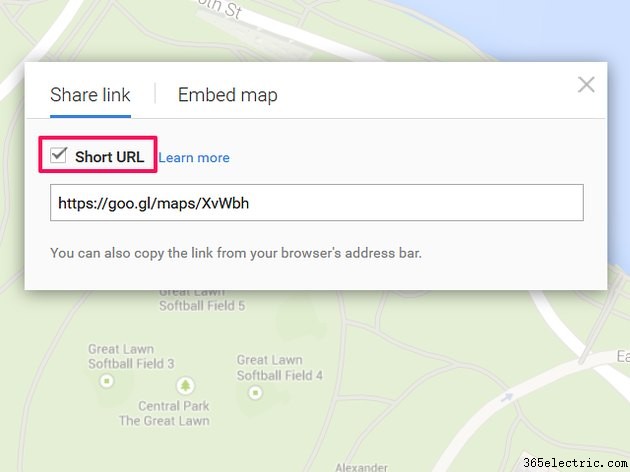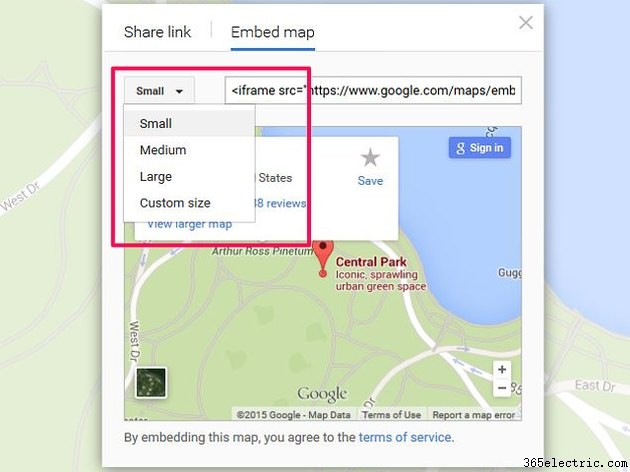Há momentos em que é útil ter uma cópia de um mapa do Google. Por exemplo, você pode precisar de uma cópia impressa para obter instruções sobre uma viagem ou adicionar um mapa a um convite ou site para que as pessoas saibam onde encontrá-lo. Este não é um processo simples -- você não pode usar funções normais de copiar/colar no
Google Maps -- mas existem soluções alternativas para ajudá-lo a criar cópias. Você pode usar comandos de teclado do Windows ou sua
Ferramenta de Recorte para fazer capturas de tela que você pode copiar e colar.
Google Maps também tem uma ferramenta que ajuda você a copiar um mapa para compartilhar com outras pessoas ou criar um código para incorporá-lo em um site.
Aviso
Se você estiver copiando um mapa para uso não pessoal, certifique-se de estar em conformidade com as Diretrizes de permissão e atribuição do Google.
Faça uma captura de tela de um mapa
Use
Print Screen atalhos de teclado para tirar screenshots de um mapa para salvar em seu computador ou para copiar/colar em programas onde você também pode editá-los e salvá-los.
No Windows 8, mantenha pressionado o
Logotipo do Windows e
PrtScn chaves. Isso salva uma imagem da tela em sua biblioteca de imagens. Se você deseja apenas copiar o mapa ou está executando o Windows 7, pressione
PrtScn para fazer uma captura de tela. Se você tiver várias telas abertas e não quiser que todas apareçam na foto, selecione o
Google Maps tela e use
Alt-PrtScn para atirar apenas nessa janela.
Seu sistema coloca uma cópia das capturas de tela na área de transferência. Para acessá-los, abra um programa como o
Word ou
Pintura e cole-os.
Dica
- Se você copiar um mapa para a área de transferência, cole-o e salve-o imediatamente. A área de transferência é para armazenamento temporário e substituirá o mapa assim que você copiar qualquer outra coisa em seu sistema.
- Para fazer uma captura de tela de um mapa sem a barra de ferramentas do navegador, pressione F11 tecla para ir para tela cheia.
- Você pode editar capturas de tela no Paint , Galeria de Fotos do Windows Live , ou qualquer MS Office programa.
Faça uma captura de tela de parte de um mapa
Você pode usar a
Ferramenta de Recorte do Windows para tirar screenshots de uma parte menor de um mapa se você não quiser copiar tudo.
Digite
ferramenta de recorte na tela Iniciar no Windows 8 ou na barra de pesquisa do menu Iniciar no Windows 7. Abra e minimize-o. Acesse seu mapa e abra a
Ferramenta de Recorte da sua barra de tarefas. Selecione
Novo .
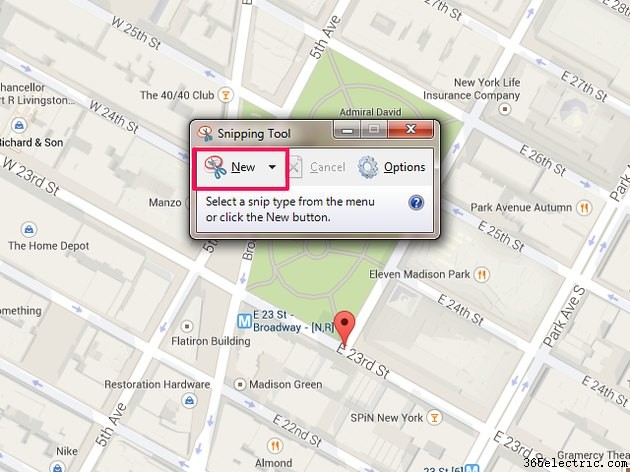
Arraste o mouse ao redor da parte do mapa que deseja capturar. A captura de tela é aberta na ferramenta quando você termina. Selecione
Salvar ,
Copiar ou
Enviar recorte se você quiser enviá-lo por e-mail para alguém.
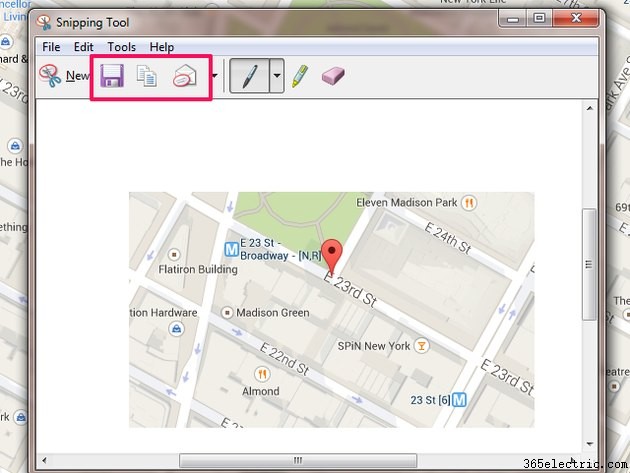
Compartilhar ou incorporar um mapa do Google
Para copiar um mapa para compartilhar com outras pessoas ou para incorporar em seu site, use o botão
Compartilhar/Incorporar ferramenta no Google Maps.
Prepare seu mapa e selecione a
Engrenagem ícone na parte inferior da tela. Selecione
Compartilhar ou incorporar mapa .
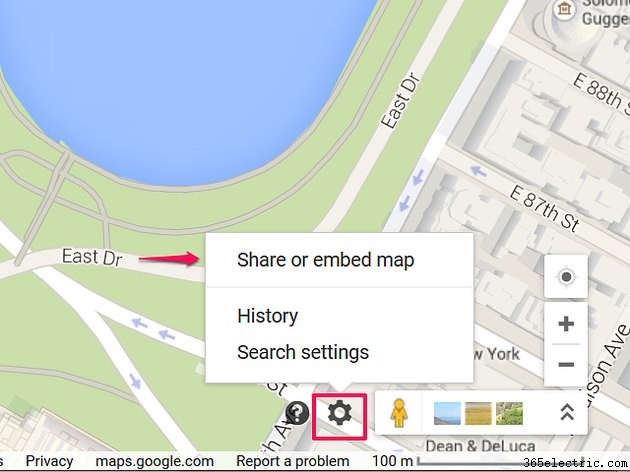
Selecione
Compartilhar link para acessar um URL para o mapa. Vale a pena verificar o
URL curto box para usar o encurtador do Google para criar uma versão condensada do link. Você não precisa fazer isso, mas faz com que os links de e-mail e redes sociais pareçam melhores. Para compartilhar o link, copie-o da caixa e cole-o.
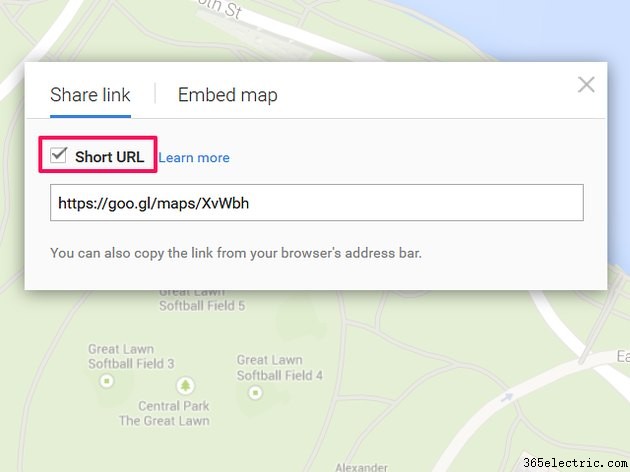
Selecione
Incorporar mapa para obter o código HTML para colocar o mapa em um site. Escolha um tamanho para o mapa no menu suspenso -- você pode criar um mapa pequeno, médio ou grande ou definir um tamanho personalizado. Quando o mapa for redimensionado, copie o código da caixa e cole-o no código-fonte do seu site.
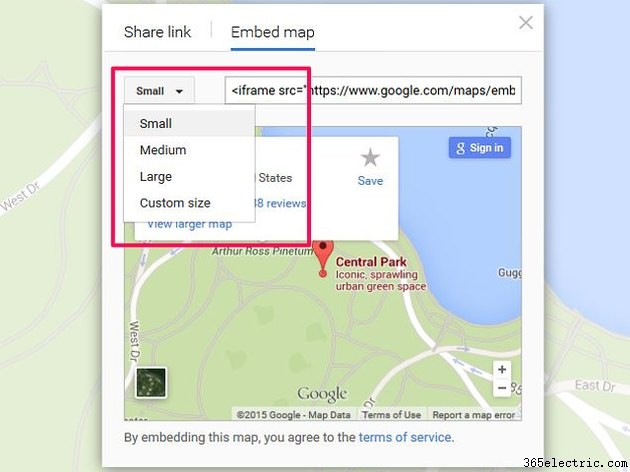
Aviso
- Leia os Termos de Serviço do Google antes de incorporar um mapa para garantir que você atenda às diretrizes de uso.
- Você não pode compartilhar mapas com medições de distância ou aqueles aos quais você adicionou locais salvos.